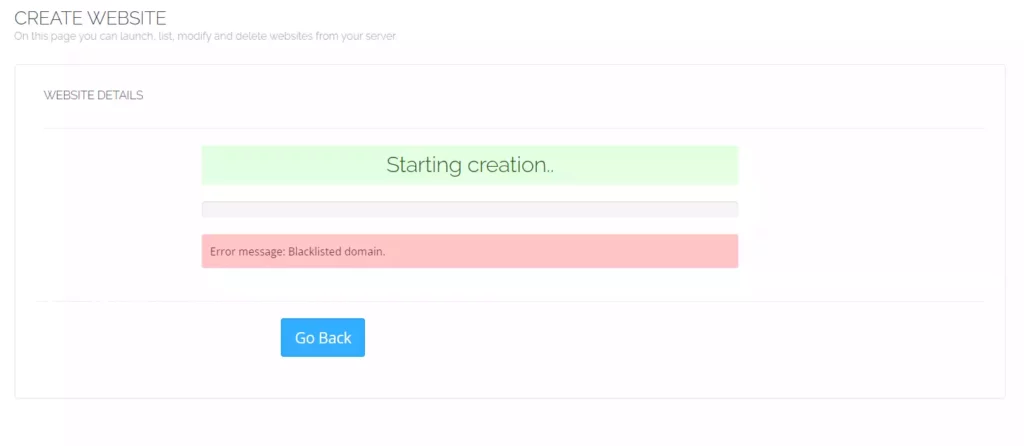3 menit
Mendapatkan pesan error Blacklisted domain di cyberpanel ketika menambahkan domain baru? Tenang, dalam artikel ini, kita akan membahas cara mengatasi Blacklisted domain di Cyberpanel, sehingga kamu dapat menambahkan domain tanpa kendala.
Biasanya error ini terjadi ketika kamu menggunakan nama domain yang akan kamu tambahkan sebagai Hostname servermu, atau nama domain tersebut berada didalam list file /usr/local/CyberCP/plogical/acl.py baris ke 839.
Lalu, bagaimana cara mengatasi error ini?
Cara Mengatasi Error Blacklisted domain di Cyberpanel
Saat ini, ada 3 cara untuk mengatasi error ini, dan kamu bisa mencoba ketiga cara tersebut satu-per-satu hingga domainmu bisa berhasil ditambahkan.
Opsi 1: Update Hostname
Cara termudah adalah dengan melakukan update Hostname servermu supaya tidak menggunakan nama domain.
Untuk update hostname ini berbeda dengan melakukan rebuild atau mengubah hostname dari halaman pegelolaan server. Jadi pastikan kamu tidak melakukan rebuild atau langsung mengubah Hostname dari halaman pengelolaan server, tapi melakukan update melalui SSH.
Pertama, login dulu ke SSH, dan pastikan kamu login sebagai user Root untuk melakukan update Hostname.
Misalnya servermu menggunakan IP 192.168.1.1 dan menggunakan port SSH 1999 (defaultnya 22), maka kamu bisa menggunakan command ini di terminal untuk login ke server
ssh [email protected] -p 1999Setelah login ke server sebagai root, periksa dan pastikan hostname yang kamu gunakan saat ini
hostnameSetelah dipastikan bahwa hostname yang kamu gunakan saat ini adalah nama domain yang akan kamu tambahkan, misalnya wpgan.com, maka kamu bisa menggunakan hostname lain, misalnya menjadi wpgan.tld
hostname wpgan.tldTerakhir, kamu bisa melakukan restar lscpd menggunakan systemctl
systemctl restart lscpdSekarang kamu bisa mencoba untuk menambahkan ulang domainmu melalui halaman kontrol panel Cyberpanel, dan seharusnya sudah tidak ada kendala.
Tapi, bagaimana jika masih ada kendala?
Kamu bisa melakukan update blacklist pada konfigurasi acl.py
Opsi 2: Update Blacklist di acl.py
Karena daftar blacklist berada didalam acl.py, maka kamu bisa langsung melakukan update pada konfigurasi ini
nano /usr/local/CyberCP/plogical/acl.pyKarena disini kamu menggunakan nano editor, maka kamu bisa menggunakan CTRL + W untuk mencari baris berikut
socket.gethostname(),Setelah baris ditemukan, kamu bisa menghapus socket.gethostname(), (pastikan juga menghapus koma koma di akhir setelah tutup kurung), sehingga hasilnya dari seperti ini
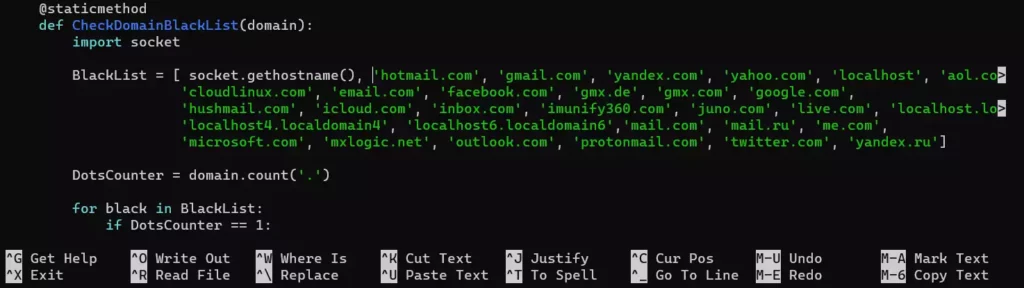
Menjadi seperti ini setelah kamu melakukan perubahan:
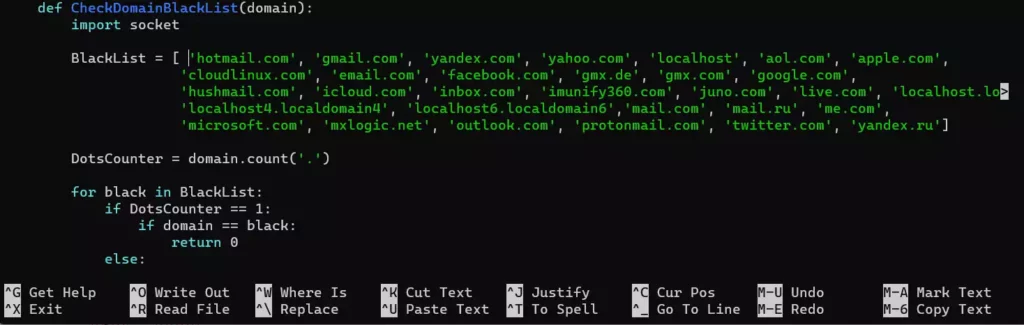
Setelah file disimpan, pastikan untuk melakukan reboot server untuk menyimpan perubahan.
Sekaran kamu bisa mencoba menambahkan domain yang sebelumnya terkena blacklist ke cyberpanelmu, dan seharusnya sudah tidak ada kendala lagi.
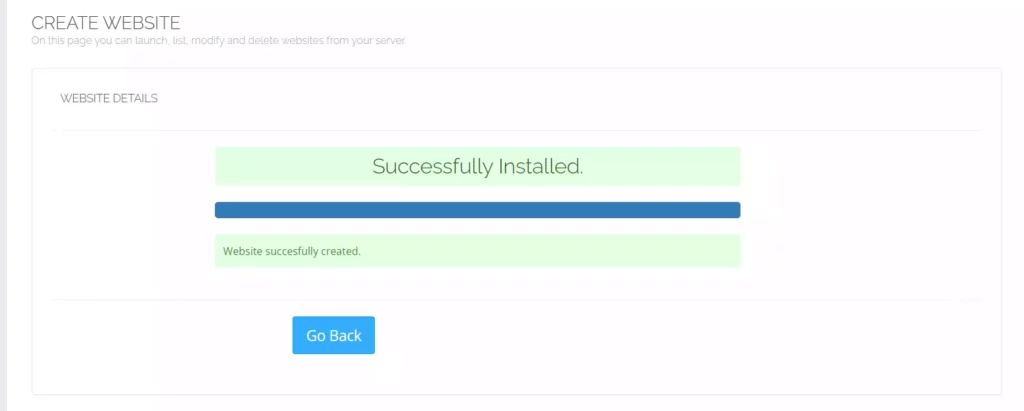
Opsi 3: Ubah Paksa Hostname Server
Cara terakhir yang bisa kamu lakukan adalah dengan cara mengubah paksa Hostname server menggunakan hostname lain melalui halaman pengelolaan server atau VPS.
Cara ini sangat tidak disarankan apabila didalam Cyberpanel yang kamu gunakan sudah ada websitenya, karena nantinya akan dilakukan rebuild pada servermu.
Apabila servermu perlu menggunakan FQDN sebagai hostname, maka disarankan untuk menggunakan subdomain yang tidak akan kamu gunakan nantinya sebagai hostname.
Beberapa penyedia server, misalnya Vultr mengizinkanmu untuk mengubah Hostname melalui menu Settings pada halaman pengelolaan server
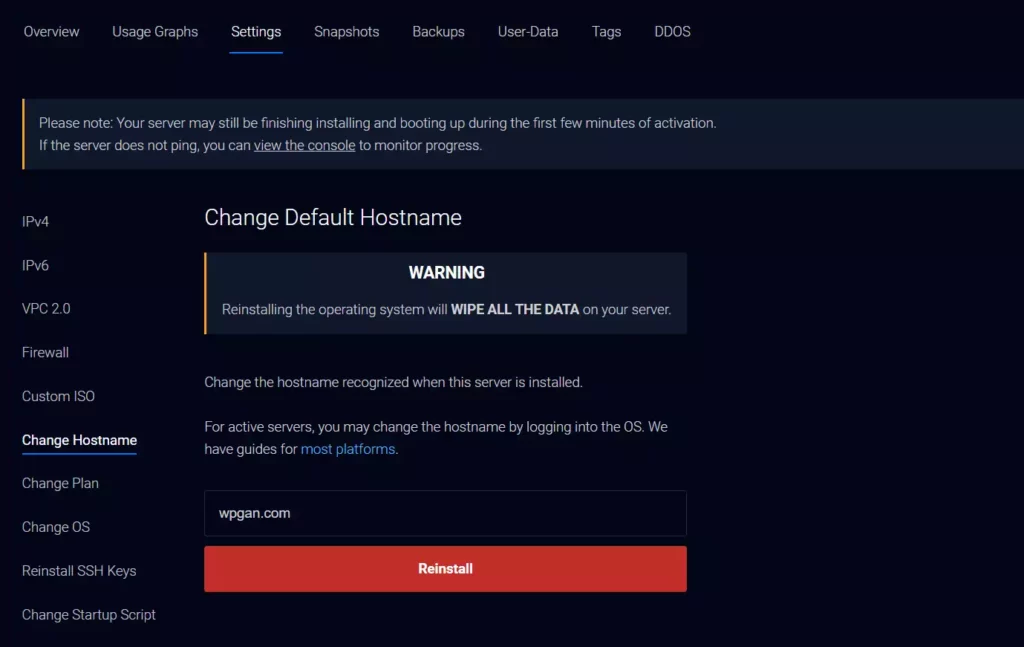
Bagaimanapun juga, untuk perubahan Hostname ini sama seperti melakukan rebuild, sehingga semua data pada servermu akan dihapus dan nantinya kamu perlu melakukan install Cyberpanel dari awal lagi.
Terima kasih telah berkunjung ke WPGan.com dan membaca Error Blacklisted domain di Cyberpanel. Dapatkan saldo $100 di Vultr gratis untuk uji coba VPS dari [Halaman Ini]